Turbo C 程序设计初步
答案第二章 C语言程序设计的初步知识
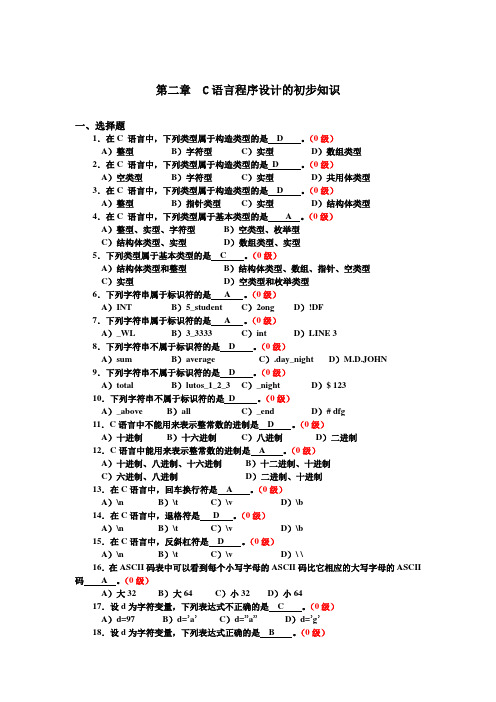
第二章 C语言程序设计的初步知识一、选择题1.在C 语言中,下列类型属于构造类型的是 D 。
(0级)A)整型B)字符型C)实型D)数组类型2.在C 语言中,下列类型属于构造类型的是D 。
(0级)A)空类型B)字符型C)实型D)共用体类型3.在C 语言中,下列类型属于构造类型的是 D 。
(0级)A)整型B)指针类型C)实型D)结构体类型4.在C 语言中,下列类型属于基本类型的是 A 。
(0级)A)整型、实型、字符型B)空类型、枚举型C)结构体类型、实型D)数组类型、实型5.下列类型属于基本类型的是 C 。
(0级)A)结构体类型和整型B)结构体类型、数组、指针、空类型C)实型D)空类型和枚举类型6.下列字符串属于标识符的是 A 。
(0级)A)INT B)5_student C)2ong D)!DF7.下列字符串属于标识符的是 A 。
(0级)A)_WL B)3_3333 C)int D)LINE 38.下列字符串不属于标识符的是 D 。
(0级)A)sum B)average C).day_night D)M.D.JOHN9.下列字符串不属于标识符的是 D 。
(0级)A)total B)lutos_1_2_3 C)_night D)$ 12310.下列字符串不属于标识符的是D 。
(0级)A)_above B)all C)_end D)# dfg11.C语言中不能用来表示整常数的进制是 D 。
(0级)A)十进制B)十六进制C)八进制D)二进制12.C语言中能用来表示整常数的进制是 A 。
(0级)A)十进制、八进制、十六进制B)十二进制、十进制C)六进制、八进制D)二进制、十进制13.在C语言中,回车换行符是 A 。
(0级)A)\n B)\t C)\v D)\b14.在C语言中,退格符是 D 。
(0级)A)\n B)\t C)\v D)\b15.在C语言中,反斜杠符是 D 。
(0级)A)\n B)\t C)\v D)\ \16.在ASCII码表中可以看到每个小写字母的ASCII码比它相应的大写字母的ASCII 码 A 。
Turbo_C语言入门学习教程
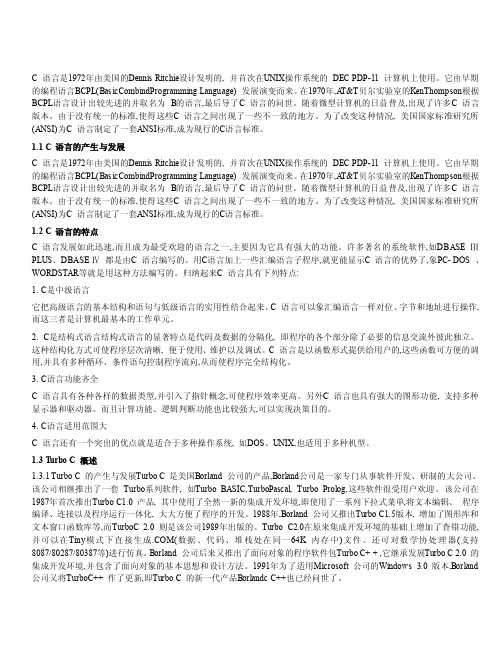
C 语言是1972年由美国的Dennis Ritchie设计发明的, 并首次在UNIX操作系统的DEC PDP-11 计算机上使用。
它由早期的编程语言BCPL(BasicCombindProgramming Language) 发展演变而来。
在1970年,A T&T贝尔实验室的KenThompson根据BCPL语言设计出较先进的并取名为B的语言,最后导了C 语言的问世。
随着微型计算机的日益普及,出现了许多C 语言版本。
由于没有统一的标准,使得这些C 语言之间出现了一些不一致的地方。
为了改变这种情况, 美国国家标准研究所(ANSI)为C 语言制定了一套ANSI标准,成为现行的C语言标准。
1.1 C 语言的产生与发展C 语言是1972年由美国的Dennis Ritchie设计发明的, 并首次在UNIX操作系统的DEC PDP-11 计算机上使用。
它由早期的编程语言BCPL(BasicCombindProgramming Language) 发展演变而来。
在1970年,A T&T贝尔实验室的KenThompson根据BCPL语言设计出较先进的并取名为B的语言,最后导了C 语言的问世。
随着微型计算机的日益普及,出现了许多C 语言版本。
由于没有统一的标准,使得这些C 语言之间出现了一些不一致的地方。
为了改变这种情况, 美国国家标准研究所(ANSI)为C 语言制定了一套ANSI标准,成为现行的C语言标准。
1.2 C 语言的特点C 语言发展如此迅速,而且成为最受欢迎的语言之一,主要因为它具有强大的功能。
许多著名的系统软件,如DBASE ⅢPLUS、DBASE Ⅳ都是由C 语言编写的。
用C语言加上一些汇编语言子程序,就更能显示C 语言的优势了,象PC- DOS 、WORDSTAR等就是用这种方法编写的。
归纳起来C 语言具有下列特点:1. C是中级语言它把高级语言的基本结构和语句与低级语言的实用性结合起来。
TurboC语言概述

TurboC语言概述简介TurboC是一种经典的C语言集成开发环境〔IDE〕,由Borland公司开发并于1990年发布。
作为C语言开发的先驱,TurboC在当时的计算机编程领域具有重要的地位。
它提供了一个强大的开发环境,帮助开发者编写和调试C语言程序。
开发环境TurboC最初是为MS-DOS操作系统开发的,它提供了一个友好的图形用户界面〔GUI〕,让开发者能够轻松地编辑、编译、运行和调试C语言程序。
TurboC还提供了集成的调试器,让开发者能够快速定位和修复代码中的错误。
功能特点TurboC具有许多强大的功能特点,使其成为当时最受欢送的C语言开发工具之一。
编译器TurboC的编译器具有出色的性能和高效的编译速度。
它能够将C 语言源代码转换为可执行的机器代码,从而实现程序的运行。
编辑器TurboC的编辑器提供了许多方便的编辑功能,如代码高亮显示、自动补全和代码折叠等。
它还支持多文件编辑,使开发者能够同时编辑多个源文件。
调试器TurboC的调试器是其最大的特点之一。
它允许开发者逐行执行代码,检查变量的值,设置断点和监视表达式等。
调试器还提供了单步执行、跳过和跳入函数等功能,帮助开发者更好地理解程序的执行过程。
库函数TurboC内置了许多常用的库函数,如输入输出函数、字符串处理函数和数学函数等。
这些库函数能够满足开发者各种不同的需求,极大地提高了程序的开发效率。
TurboC的影响TurboC的发布对计算机编程产生了深远的影响。
它让C语言的学习和使用变得更加容易和高效,吸引了大量的开发者选择C语言作为他们的主要开发语言。
同时,TurboC也为其他集成开发环境的开展奠定了根底,如Microsoft Visual C++和Eclipse等。
虽然TurboC已经过时并不再被广泛使用,但它的影响依然存在。
许多C语言的根底教程和例如代码仍然使用TurboC作为开发工具。
此外,TurboC的开发理念和设计思想影响了许多后来的C语言开发环境,成为了现代集成开发环境的基石。
TurboC程序设计的基本步骤及如何编译调试和运行源程序

Turbo C程序设计的基本步骤及如何编译、调试和运行源程序本节主要介绍Turbo C程序设计的基本步骤及如何编译、调试和运行源程序。
并给出Turbo C的常用编辑命令。
最后介绍Turbo C编译、连接和运行时的常见错误。
一、Turbo C程序设计基本步骤程序设计方法包括三个基本步骤:第一步: 分析问题。
第二步: 画出程序的基本轮廓。
第三步: 实现该程序。
3a. 编写程序3b. 测试和调试程序3c. 提供数据打印结果下面, 我们来说明每一步的具体细节。
第一步: 分析问题在这一步, 你必须:a. 作为解决问题的一种方法, 确定要产生的数据(输出)。
作为这一子步的一部分, 你应定义表示输出的变量。
b. 确定需产生输出的数据(称为输入), 作为这一子步的一部分, 你应定义表示输入的变量。
c. 研制一种算法, 从有限步的输入中获取输出。
这种算法定义为结构化的顺序操作, 以便在有限步内解决问题。
就数字问题而言, 这种算法包括获取输出的计算, 但对非数字问题来说, 这种算法包括许多文本和图象处理操作。
第二步: 画出程序的基本轮廓在这一步, 你要用一些句子(伪代码)来画出程序的基本轮廓。
每个句子对应一个简单的程序操作。
对一个简单的程序来说, 通过列出程序顺序执行的动作, 便可直接产生伪代码。
然而, 对复杂一些的程序来说, 则需要将大致过程有条理地进行组织。
对此, 应使用自上而下的设计方法。
当使用自上而下的设计方法时, 你要把程序分割成几段来完成。
列出每段要实现的任务, 程序的轮廓也就有了, 这称之为主模块。
当一项任务列在主模块时, 仅用其名加以标识, 并未指出该任务将如何完成。
这方面的内容留给程序设计的下一阶段来讨论。
将程序分为几项任务只是对程序的初步设计。
整个程序设计归结为下图所示的流程图1.。
┏━━━━━━━━━━━━━━━┓┃主模块┃┏━━━━━━━┓┃输入数据┃┃主模块┃┃计算购房所需的金额┃┃┃┃计算装修所需的金额┃┃任务1 ┃┃计算总金额┃┃任务2 ┃┃输出计算结果┃┃任务3 ┃┃┃┃任务4 ┃┗━━━━━━━┳━━━━━━━┛┃┃┏━━━━━┳━━━━━╋━━━━┳━━━━━┓┃┃┏━━┻━┓┏━━┻━┓┏━━┻━┓┏━┻━┓┏━━┻━┓┗━━━━━━━┛┃输入数据┃┃购房额..┃┃装修额..┃┃总额..┃┃输出结果┃┗━━━━┛┗━━━━┛┗━━━━┛┗━━━┛┗━━━━┛图1. 程序初步设计图2. 第二级程序设计如果把主模块的每项任务扩展成一个模块, 并根据子任务进行定义的话, 那么, 程序设计就更为详细了(见图2.)。
Turbo C2.0简介_C语言程序设计(第2版)_[共5页]
![Turbo C2.0简介_C语言程序设计(第2版)_[共5页]](https://img.taocdn.com/s3/m/b6fdf3119ec3d5bbfc0a74ca.png)
11 1.3.3 Turbo C2.0简介Turbo C (TC )是由美国Borland 公司开发的基于DOS 平台的C 语言程序编译系统,也是一个集编辑、编译、连接和运行调试为一体的开发环境,系统非常小巧,但功能齐全。
它主要支持DOS 环境,因此在操作中无法使用鼠标,更多的需要通过键盘操纵菜单或快捷键完成。
1.TC2.0的主界面TC 系统的安装十分方便,如果有安装盘,可以按照提示一步步完成安装;如果没有安装盘,可以从其他机器直接拷贝已安装好的系统,找到TC 系统的安装(复制)目录,双击其上的tc.exe 应用程序,可以启动TC 系统,其主界面如图1-13所示。
图1-13 TC2.0主界面TC2.0的主界面包括了主菜单行、编辑窗口、信息提示窗口、功能键提示行等内容。
在编辑窗口上方有一行英文,用来提示用户当前光标所在位置,最右端显示的是当前正在编辑的源文件的默认文件名。
2.TC2.0的菜单如图1-13所示,TC2.0的主菜单包括File (文件)菜单、Edit (编辑)菜单、Run (运行)菜单、Compile (编译)菜单、Project (工程)菜单、Option (选项)菜单、Debug (调试)菜单、Break/Watch (断点/监视)菜单等,每个菜单包含相关的子菜单内容。
当光标停留在菜单项时,按回车键后可打开下拉菜单,通过键盘方向键可以在这些菜单和子菜单间进行切换,按F10键可在编辑窗口和菜单间切换。
3.TC2.0环境中C 程序的运行步骤TC 环境中C 程序的开发和运行步骤如同Visual C++中一样,也要经过编辑、编译、连接和运行几个步骤。
(1)源程序的编辑进入TC2.0后,光标自动停留在File 菜单项上,移动键盘方向键使其停留在Edit 菜单项,按回车键确认后,光标将停留在编辑窗口。
此时,可以进行文件的编辑工作。
注意,编辑工作完成后最好先将文件保存。
方法是:按F10键,光标定位到File 菜单,选择“File ”→“Save ”菜单命令,将显示当前程序的默认保存路径,此时可进行更改,如选择D :\1-1.c ,按回车键确认,将显示“overwrite 1-1.c(Y/N)”,按下字母“Y ”键后,这时可以看到编辑窗口第一行将显示刚刚保存的文件名,如图1-14所示。
Turbo C 程序设计初步
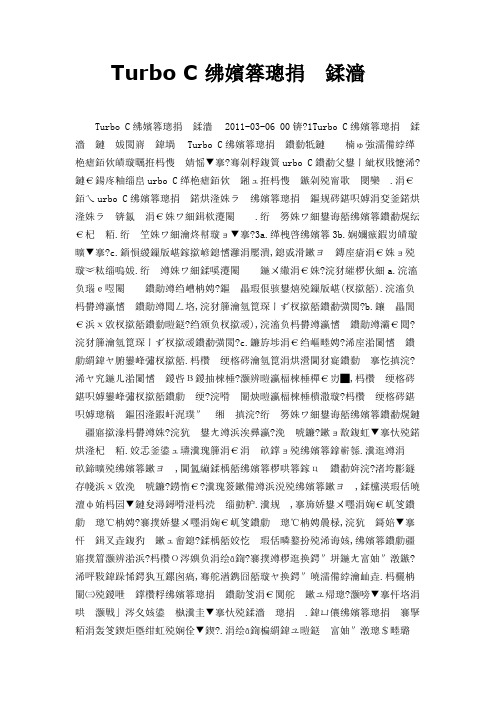
Turbo C 程序设计初步Turbo C程序设计初步2011-03-06 00:01Turbo C程序设计初步本节重要先容Turbo C程序设计的根本步骤及如何编译、调试和运行源程序.并给出Turbo C的常用编辑命令.最后介绍Turbo C编译、衔接和运行时的常见错误.一、Turbo C程序设计基本步骤程序设计方法包括三个基本步骤:第一步:剖析问题.第二步:画出程序的基础轮廓.第三步:实现该程序.3a.编写程序3b.测试和调试程序3c.提供数据打印成果下面,我们来说明每一步的详细细节.第一步:分析问题在这一步,你必须:a.作为解决问题的一种方法,断定要产生的数据(输出).作为这一子步的一部分,你应定义表示输出的变量.b.肯定需产生输出的数据(称为输入),作为这一子步的一局部,你应定义表示输入的变量.c.研制一种算法,从有限步的输入中获取输出.这种算法定义为构造化的次序操作,以便在有限步内解决问题.就数字问题而言,这种算法包括获取输出的计算,但对非数字问题来说,这种算法包括许多文本和图象处置操作.第二步:画出程序的基本轮廓在这一步,你要用一些句子(伪代码)来画出程序的基本轮廓.每个句子对应一个简略的程序操作.对一个简单的程序来说,通过列出程序顺序执行的动作,便可直接产生伪代码.然而,对庞杂一些的程序来说,则需要将大抵过程有条理地进行组织.对此,应使用自上而下的设计方法.当使用自上而下的设计方法时,你要把程序宰割成几段来完成.列出每段要实现的任务,程序的轮廓也就有了,这称之为主模块.当一项任务列在主模块时,仅用其名加以标识,并未指出该任务将如何完成.这方面的内容留给程序设计的下一阶段来探讨.将程序分为多少项义务只是对程序的初步设计.全部程序设计归结为下图所示的流程图1.主模块输入数据主模块计算购房所需的金额计算装修所需的金额任务1计算总金额任务2输出计算结果任务3任务4输入数据购房额.装修额.总额.输出结果图1.程序初步设计图2.第二级程序设计如果把主模块的每项任务扩大成一个模块,并根据子任务进行定义的话,那么,程序设计就更为具体了(见图2.).这些模块称为主模块的子模块.程序中许多子模块之间的关联可象图2.中那样归纳为一张图.这种图称为结构图.要画出模块的轮廓,你可不考虑细节.如果这样的话,你必须应用子模块,将各个模块求精,到达第三级设计.持续这一过程,直至说明程序的全体细节.这一级一级的设计过程称为逐渐求精法.在编写程序之前,对你的程序进行逐步求精,对你来说,是很好的程序设计实际,会使你养成良好的设计习惯.我们则才描写了程序设计中自上而下的设计办法.实际上就是说,咱们设计程序是从程序的"顶部"开端始终斟酌到程序的"底部".第三步:实现该程序程序设计的最后一步是编写源码程序.在这一步,把模块的伪代码翻译成Turbo C语句.对源程序,你应包含解释方法的文件编制,以描述程序各个部分做何种工作.此外,源程序还应包含调试程序段,以测试程序的运行情况,并允许查找编程错误.一旦程序运行情况良好,可去掉调试程序段,然而,文件编制应做为源程序的固定部门保留下来,便于你或其余人保护和修改.二、源程序的输入、编译和运行C语言是一种中级语言,用户用C语言编写的程序称为源程序,寄存用C语言所写源程序文件名字最后的两个字符一般必须为".c".计算机硬件不能直接执行源程序,必须将源程序翻译成二进制目标程序.翻译工作是由一个程序实现的,这个程序称为编译程序,翻译的进程称为编译,编译的结果称为目标程序,存放目标程序文件名字紧后的字符普通为".OBJ"或".O".程序翻译成目标程序后,便可进行连接."连接"的目的是使程序变成在计算机上可以执行的终极情势.在这一阶段,从系统程序库来的程序要与目标程序连接,连接的结果称为执行程序,存放执行程序言件名字个别以".EXE"结尾.在Turbo C集成开发环境中建立一个新程序通常有以下几个步骤:(1).在编辑器中编写源文件.(2).天生可执行文件.在DOS提示符下键入TC,即可进入Turbo C了.进入主TC屏后,按F3键,电脑硬件,即可在随之出现的框中输入文件名,文件名可以带".C"也可以不带(此时系统会自动加上).输入文件名后,按回车,即可将文件调入,如果文件不存在,就建破一个新文件(也可用下面例子中的方法输入文件名).体系随之进入编辑状态.就可以输入或修改源程序了,源程序输入或修改结束当前,按Ctrl+F9(同时按下Ctrl键和F9键),则即时进行编译、连接和执行,这三项工作是持续完成的.下面我们试着建立一个Tu rbo C名为"HELLO.C"的源程序(因程序很小,这里就不画出该程序的轮廓图了):1.操作步骤:(1).将系统置于DOS提示符下:(2).键入命令:tc hello.c使系统进入Turbo C集成开发环境,并树立一个名为HELLO.C的文件.这时,系统进入Turbo C编辑环境.(3).通过键盘输入程序,例如:main(){printf("Hello,world\n");}则程序进入计算机存贮器.2.程序存盘为避免意外事变丧失程序,最好将输入的程序存贮到磁盘中.在编辑窗口下,可直接按F2键或按F10键,再按F键进入File菜单项,再按S或W键将文件存盘.存盘时屏幕最底行会显示:"saving edit file"3.编译一个程序对源程序进行编译有两种方法:(1).直接按Alt+F9即可.(2).按F10键返回主菜单,选择Compile 项,屏幕显示Compile下拉菜单,从下拉菜单中抉择Compile to.OBJ项,按回车键.进入编译状态后,屏幕会出现一个编译窗口,几秒钟后,屏幕显示一闪耀信息:Success:press any key表示编译胜利.此时可按任意键,编译窗口消散,光标返回主菜单.如果编译时产生警告Warning或出错Error信息,这些详细错误信息会显示在屏幕下部的信息窗中,必须改正这些错误.对源程序进行修改,从新进行编译.4.运行程序源程序经编译无误后,能够投入运行.具体操作如下:(1).假如当前还在编辑状态,可按Alt+R,再取舍RUN项即可.(2).按Ctrl+F9.程序投入运行时,屏幕会出现一个连接窗口,显示Turbo C正在连接和程序所需的库函数.连接完毕后,会出现屏幕忽然一闪,后又回到TC主屏幕,产生了什么?让我们按Alt+F5看看,此时屏幕被肃清,在顶部显示"Hello,world"字样.再按任意键,即可又回到TC主屏幕.5.列磁盘文件目录当初请按Alt+X退出Turbo C,常用电脑须知的保健常识,返回DOS提示符,键入dir hello.*,回车,则屏幕显示:HELLO C42 1-09-93 10:18 HELLO OBJ 221 1-09-93 10:22 HELLO EXE 4486 1-09-93 10:25.第一个文件HELLO.C是源文件文本,在DOS提示符下键入TYPE HELLO.C命令,可在屏幕上显示该文件的内容.可看到该程序只有42个字节.第二个文件HELLO.OBJ是Turbo C编择程序产生的二进制机器指令(目的码),如果用DOS命令TYPE显示该文件,屏幕可能会出现凌乱的信息.第三个文件HELLO.EXE是Turbo C连接程序产生的实际可执行文件.在DOS提示符下键入HELLO并按回车,屏幕将显示"Hello,world".Turbo C常用的编纂命令Turbo C编辑程序大概有50条命令,用以移动光标,按页查看正文,查找并调换字符串等.如下表所示.表1.Turbo C编辑程序命令种别功效默认键字符左Ctrl+S或Left基字符右Ctrl+D或Right本字左Ctrl+A光字右Ctrl+F标上行Ctrl+E或Up移下行Ctrl+X或Down动上滚Ctrl+W命下滚Ctrl+Z令上一页Ctrl+R或PgUp下一页Ctrl+C或PgDn快行头Ctrl+QS或Home速行尾Ctrl+QD或End光窗口头Ctrl+QE标窗口底Ctrl+QX移文件头Ctrl+QR动文件尾Ctrl+QC命块头Ctrl+QB 令块尾Ctrl+QK上次光标地位Ctrl+QP输插入模式Ctrl+V或Ins入插入行Ctrl+N与删除行Ctrl+Y删删除至行尾Ctrl+QY除删除光标左边字符Ctrl+H或Backspace命删除光标处字符Ctrl+G或Del令删除光标右边字符Ctrl+T标记块首Ctrl+KB标记块尾Ctrl+KK标志单个字Ctrl+KT块复制块Ctrl+KC命删除块Ctrl+KY令块撤消Ctrl+KH块挪动Ctrl+KV读块Ctrl+KR写块Ctrl+KW异样停止操作Ctrl+U或Ctrl+Break制表Ctrl+L或Tab其主动缩进Ctrl+OI定界符配对Ctrl+Q[或Ctrl+Q]它查找Ctrl+QF查找并替代Ctrl+QA查找标记Ctrl+QN退出编辑Ctrl+KQ Turbo C程序的调试一个程序设计好了以后,通常会有一些错误,查找和修改程序中的错误是令人头痛的事.Turbo C集成开发环境供给了一调试安装,使得这一个工作容易了很多,程序调试达到了编译和运行级.一、TC消息窗口使用TC最好的理由之一是它允许用户修正语法错误(编译时)和评估编译器给出的警告.TC将编译器和连接器发出的消息收集到一缓冲区中,而后在新闻窗口中显示,这样在拜访源代码的同时,还能一下看到这些消息.现将上面的HELLO.C制作一点语法错误,将第一行包括语句的#去掉,再去掉第五行printf语句中的后引号.现在程序看上去是这样的:include stdio.hmain(){printf("Hello,world\n);}按CTRL+F9重新编译之.编译窗口将显示有多少错误和警告:应为两个错误,0个警告.当看见编译窗口中的Press anykey 提示时,按空格键,消息窗口立即被激活,亮条涌现在第一个错误或警告上,这时编辑窗口中也会有一亮条---它标记着编译器给出的错误或忠告在源代码中的相应位置.这时可用光标键将消息窗口中的亮条高低移动,留神到编辑窗口中的亮条也跟着跟踪源代码中错误发生的位置.如果将亮条置于"compile"上,则编辑器显示文件的最后位置.如果消息窗口太长看不见,可用左、右光标程度滚动消息,为了一次可能多看点信息,可按F5放大消息窗口.放大后,编辑窗口不可见了,因而不进行错误跟踪.现在,坚持分屏模式.为了矫正错误,将消息窗口中的亮条置于第一个错误消息上,回车,光标移到编辑窗口中错误产生处,注意,编辑器状况给出所选消息(这在放大模式下是有用的)纠正之.(将第一行拿走的#重新写上).当不仅一个错误时,可用两种方法来修改下一错误.第一种方法和前面一样,按F6回到消息窗口选择想修改的下一条消息.第二种方法不必回到消息窗口,只有按Alt+F8,编译器就会将光标移至消息窗口中列的下一个错误.按Alt+F7可移至前一个毛病.这两种方法各有是非,视情况而定.有时源代码中一个笨拙的错误把编译弄糊涂了,产生好多消息,这时选择修改第一条消息就使得其余的一些错误消息没有什么意思了,这种情况发生时,使用方法一会方便些,一修改完第一个错误之后回到消息窗口,再转动到下一个有意义的消息上,选择之.在别的情形下,按Alt+F8会便利得多.记住,Alt+F7和Alt+F8是热键,TC中无论何时均起作用.因此在消息窗口中按Alt+F8得到的不是当前亮行消息,7比Vista要好用而且有很多新功能,而是下一个消息(按Enter选择当前消息).但如果没别的编译消息,Alt+F8就不起作用了.注:可以如斯法挑选连接消息,但它们不跟踪源文件.在修改语法错误的过程当中,常常须要增长、删除注释,编辑器是记住的,仍然能正确定位过错位置.没有必要记住行号跟增添、删除的正文行.二、Turbo C集成调试器一旦修改好语法错误之后程序编译就没什么问题了,但仍是可能不按要求运行,图片澳品净水大奖有礼!迎奥运,庆澳品焦点三周年感恩大行动--.,因为可能有逻辑错误(运行错误).这种错误跟踪就无助于发明错误位置了.TC有一个集成调试器可以跟踪运行错误.通过调试器可以运行,在断点处暂停,检查变量的值,甚至可以改变之,以看程序会有什么反映.Turbo C集成调试器是源程序级的调试器,即用同你编写程序一样的"语言"来掌握调试器.例如,为了显示数组中的一个元素的值,可告知调试器显示这样的表达式的值:Ctrl+F4Debug/Eavluate盘算表白式,答应修转变量的值.Debug/Find Function查找函数定义,显示在编辑窗口中.仅在调试时才有效.Ctrl+F3 Debug/Call Stack显示调用栈,可显示任何函数确当前执行位置,其方式是在调用栈当选择相应的函数名.仅在调试时有效.Debug/Source Debugging把持是否许可调试:置为On 时,集成调试器和独自调试器均可用;置为Standalone时,只能用单独调试器调试,固然还能在TC中运行;置为None时,在.EXE文件不置调试信息,两种调试均不能调试.Ctrl+F4 Break/Watch/Add Watch增加一监视表达式.Break/Watch/Delete Watch删除一监视表达式.Break/Watch/Edit编辑一监视表达式.Break/Watch/Remove All删除所有监视表达式.Watches Ctrl+F8 Break/Watch/Toggle设置或扫除光标所在行的断点.BreakpointBreak/Watch/Clear删除程序中所有断点.Breakpoint Break/Watch/Next显示下一断点Breakpoint表3.调试器菜单命令及其热键热键菜单命令功能F5在整屏和分屏之间放大缩小活动窗口.Alt+F5将显示转到用户屏,击任意键返回.F6在编辑窗口与监督窗口或消息窗口间切换.Alt+F6若编辑窗口是运动的,转到最近一次装入编辑器的文件;若下面窗口是活动的,则在监视窗口和消息窗口间切换.Ctrl+F9 Run/Run调试运行或不调试运行程序,必要时编译、连接源文件,若编译、连接时Debug/Source Debuging和O/C/C/OBJ Debug Information为On,则运行程序到断点或程序末尾.Project/Remove Messages删除消息窗口中的内容.断定程序是否犯错或者为什么出错是编程中最有挑衅意义的一方面.这里建义你进行防备性设计,具体做法为:(1).将代码写明白点,应作恰当缩进,使用文字阐明和描述性的变量名.(2).代码应简单,把精神放在简单语句中的复杂抒发式,而不是一些复杂语句.Turbo C的代码优化机制将大大进步代码的效率,而且调试、浏览、修改起来容易.(3).尽量用目的简单、好定义的函数构建程序.这会便于编制调试程序和分析结果,而且阅读、修改起来也要轻易一些.(4).应尽量减少各个函数请求的数据和改变数据的元素个数.这也会便于编制测试程序和分析结果;同样便于阅读、修改程序.并且还限度了出错函数可能造成的宏大混乱的关涉面,便得能在一个调试节中多运行函数几回.(5).要留意编写程序中的公共函数,或者说在其它程序中可再用的函数.编写、调试一个正常性的函数通常要比编写、调试两个或更多的特别函数要容易.Turbo C编译、连接和运行时的常见错误一、编译时的常见错误1.数据类型错误.此类错误是初学者编程时的常见现象,下面是一些要引起注意的错误:(1)所有变量和常量必需要加以说明.(2)变量只能赋给雷同类型的数据.(3)对scanf()语句,用户可能输入错误类型的数据项,这将导致运行时出错,并报出错信息.为防止这样的错误出现,你就提示用户输入正确类型的数据.(4)在履行算术运算时要注意:a.依据语法规矩书写双精度数字.要写0.5,而不是写.5;要写1.0,而不是1.只管C语言会自动地把整型转换成双精度型,但书写双精度型是个好习惯.让C语言为你做强行转换这是一种效力不高的程序设计作风.这有可能导致转换发生错误.b.不要用0除.这是一个灾害性的错误,它会导致程序失败,不论C语言的什么版本,都是如此,执行除法运算要特殊警惕.c.确保所有的双精度数(包含那些程序输入用的双精度数)是在实数规模之内.d.所有整数必须在整数容许的范畴内.这实用于所有计算结果,包括旁边结果.2.将函数后面的";"忘掉.此时错误提示色棒将停在该语句下的一行,并显示:Statement missing;in function函数名3.给宏指令如#include,#define等语句尾加了";"号.4."{"和"}"、"("和")"、"/*"和"*/"不匹配.引时色棒将位于错误所在的行,并提示出有关丢掉括号的信息.5.没有用#include指令解释头文件,错误信息提示有关该函数所使用的参数不决义.6.使用了Turbo C保存要害字作为标识符,此时将提示定义了太多数据类型.7.将定义变量语句放在了执行语句后面.此时会提醒语法错误.8.使用了未定义的变量,此时屏幕显示:Undefined symbol'变量名'in function函数名9.警告错误太多.疏忽这些警告错误并不影响程序的执行和结果.编译时当警告错误数量大于某一划定值时(缺省为100)便退出编译器,这时应改变集成开发环境Options/Compiler/Errors中的有关警告错误检讨开关为off.10.将关系符"=="误用作赋值号"=".此时屏幕显示:Lvalue required in function函数名二、连接时的常见错误1.将Turbo C库函数名写错.这种情况下在连接时将会以为此函数是用户自定义函数.此时屏幕显示:Undefined symbol'函数名'in程序名2.多个文件连接时,没有在"Project/Project name中指定名目文件(.PRJ文件),此时呈现找不到函数的错误.3.子函数在说明和定义时类型不一致.4.程序调用的子函数不定义.三、运行时的常见错误1.门路名错误.在MS-DOS中,斜杠(\)表现一个目录名;而在Turbo C中斜杠是个某个字符串的一个本义字符,这样,在用Turbo C字符串给出一个路径名时招考虑"\"的转义的作用.例如,有这样一条语句:file=fopen("c:\new\tbc.dat","rb");目标是翻开C盘中NEW目录中的TBC.DAT文件,但做不到.这里"\"后面紧接的分离是"n"及"t","\n"及"\t"将被分辨编译为换行及tab字符,DOS将认为它是不准确的文件名而谢绝接收,因为文件名中不能和换行或tab字符.正确的写法应为:file=fopen("c:\new\tbc.dat","rb");2.格局化输入输出时,规定的类型与变量自身的类型不一致.例如:float l;printf("%c",l);3.scanf()函数中将变量地址写成变量.例如:int l;scanf("%d",l);4.轮回语句中,循环节制变量在每次循环未进行修改,使循环成为无穷循环.5.switch语句中没有使用break语句.6.将赋值号"="误用作关系符"==".7.多层前提语句的if和else不配对.8.用动态内存分配函数malloc()或calloc()分配的内存区使用完之后,未用free()函数开释,会导致函数前几次调用畸形,而后面调用时发生逝世机景象,不能返回操作系统.其起因是由于没用空间可供分配,而占用了操作系统在内存中的某些空间.9.使用了动态调配内存不成功的指针,造成系统损坏.10.在对文件操作时,没有在使用完及时封闭打开的文件.特别声明:1:资料来源于互联网,版权归属原作者2:资料内容属于网络意见,与本账号立场无关3:如有侵权,请告知,立即删除。
Turbo_c_使用教程
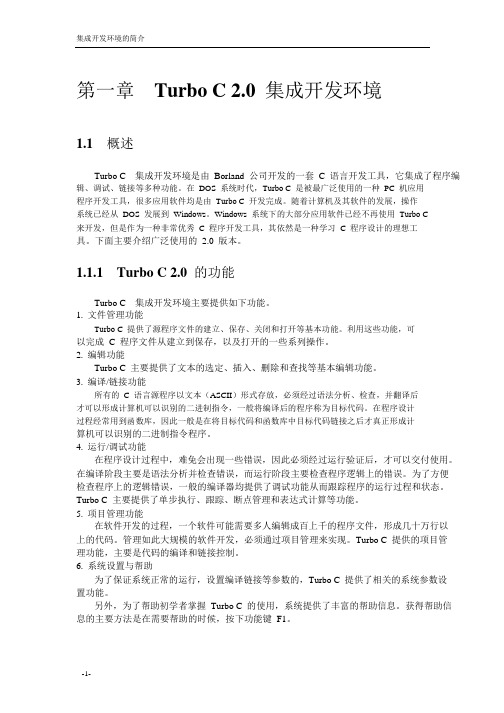
集成开发环境的简介第一章Turbo C 2.0集成开发环境1.1概述Turbo C 集成开发环境是由Borland 公司开发的一套C 语言开发工具,它集成了程序编辑、调试、链接等多种功能。
在DOS 系统时代,Turbo C 是被最广泛使用的一种PC 机应用程序开发工具,很多应用软件均是由Turbo C 开发完成。
随着计算机及其软件的发展,操作系统已经从DOS 发展到Windows。
Windows 系统下的大部分应用软件已经不再使用Turbo C来开发,但是作为一种非常优秀 C 程序开发工具,其依然是一种学习 C 程序设计的理想工具。
下面主要介绍广泛使用的 2.0 版本。
1.1.1Turbo C2.0的功能Turbo C 集成开发环境主要提供如下功能。
1. 文件管理功能Turbo C 提供了源程序文件的建立、保存、关闭和打开等基本功能。
利用这些功能,可以完成C 程序文件从建立到保存,以及打开的一些系列操作。
2. 编辑功能Turbo C 主要提供了文本的选定、插入、删除和查找等基本编辑功能。
3. 编译/链接功能所有的 C 语言源程序以文本(ASCII)形式存放,必须经过语法分析、检查,并翻译后才可以形成计算机可以识别的二进制指令,一般将编译后的程序称为目标代码。
在程序设计过程经常用到函数库,因此一般是在将目标代码和函数库中目标代码链接之后才真正形成计算机可以识别的二进制指令程序。
4. 运行/调试功能在程序设计过程中,难免会出现一些错误,因此必须经过运行验证后,才可以交付使用。
在编译阶段主要是语法分析并检查错误,而运行阶段主要检查程序逻辑上的错误。
为了方便检查程序上的逻辑错误,一般的编译器均提供了调试功能从而跟踪程序的运行过程和状态。
Turbo C 主要提供了单步执行、跟踪、断点管理和表达式计算等功能。
5. 项目管理功能在软件开发的过程,一个软件可能需要多人编辑成百上千的程序文件,形成几十万行以上的代码。
Turbo C 设置详解

4.保存设置
为了省去每次启动TC后都要进行设置,在完成以上步骤之后还要将设置结果存盘,具体的操作是选择菜单"Options->Save options"。此时会询问所要存储的环境文件的名称,如果是个人使用可以按"Y"直接选择覆盖默认文件;如果是多人共用同一TC可以通过每人存储设置有不同Output路径的环境文件将各自的执行文件分开,以便于管理,每次使用时只要导入自己的环境文件即可。
减小字体 增大字体
对于初学程序设计的人来说Turbo C 2.0无疑是最简单最理想的入门语言环境之一,但也常由于环境变量设置的不正确导致程序无法编译运行,严重打击了初学者来之不易的自信心。为了迅速解决此类问题,使大家能把精力集中到程序设计上来,我们特地编写本文以帮助有心涉足编程领域的初TC2.0的最简单快速的方法当然是从网上下载了
下载之后的工作就是解压缩了,解压缩可以使用WinZip或WinRar。在此我们假设将TC解压到"x:\TC20"目录(x表示盘符),当然您也可以将它解压到任意目录,例如 "D:\Programing\C\TC20",此时请使用"D:\Programing\C\TC20"替换以下设置过程中出现的"x:\TC20"。
首先进入TC所在目录,示例如下:
C:\>x:
x:\>cd TC20
然后创建目录:
x:\TC20\>md Output
2.2、Windows下的操作方法:
使用资源管理器或我的电脑打开TC所在目录,右键点击空白空间,在弹出的右键菜单中选择"新建(W)->文件夹(F)"(该操作表示先选择"新建(W)",再在弹出的子菜单中选择"文件夹(F)"),再将文件夹名称改为Output。
c语言 实验1(C开发环境与程序设计步骤)

实验一C语言开发环境与输入输出一、目的和要求1.学习Turbo C2.0环境,掌握源程序编辑方法;2.掌握在Turbo C2.0开发环境中编译、调试与运行程序的方法;3.掌的握C语言输入输出的应用。
二、实验设备及分组1.Windows2000以上操作系统;2.Turbo C2.0语言环境;3.每人一台PC机。
三、内容和步骤(一)C程序设计步骤一个C程序的设计可分成5个步骤:1.分析问题。
根据实际问题,分析需求,确定解决方法。
2.编辑源程序。
编写C源程序,并利用一个编辑器将源程序输入到计算机中的某一个文件中。
C源文件的扩展名为“.c”。
3.编译程序。
编译源程序,检查语法错误,生成目标代码文件。
目标代码文件的扩展名为“.obj”。
4.连接程序。
将一个或多个目标程序与库函数进行连接后,生成一个可执行文件。
可执行文件的扩展名为“.exe”。
5.运行程序。
执行可执行文件,分析运行结果。
若有算法错误,可进一步进行修改、编译、调试。
在编译、连接和运行程序的过程中,都有可能出现各式各样的错误,要不断地修改源程序,重复以上过程,直到获得正确的结果为止。
(二)Turbo C 2.0使用实例使用Turbo C2.0编写程序一般可按如下步骤进行: (以下以在屏幕上打印”I love China”为例)1.启动Turbo C2.0后其界面如图1.1所示图1-1 Turbo C2.0界面2.编辑程序: 在如图1-1所示的界面上输入C源程序如图1-2所示:图1-2编辑源程序3.编译程序:在如图1-2中按下编译快捷键”ALT+F9”如果程序无语法错误,则会出现如图1-3所示界面:图1-3编译无语法错误此时若检查程序无逻辑错误则可运行程序.否则将出现如图1-4的界面.此时需返回到图1-2界面中重新修正程序直至无语法错误为止.再运行程序.图1-4编译语法错误4.连接运行程序:在如图1-3界面中按下快捷键“CTRL+F9”即可运行程序。
C语言上机操作指导之TurboC
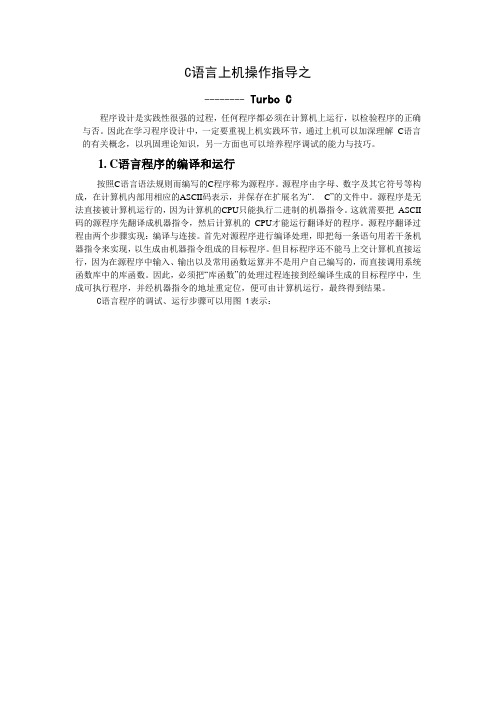
C语言上机操作指导之-------- Turbo C程序设计是实践性很强的过程,任何程序都必须在计算机上运行,以检验程序的正确与否。
因此在学习程序设计中,一定要重视上机实践环节,通过上机可以加深理解C语言的有关概念,以巩固理论知识,另一方面也可以培养程序调试的能力与技巧。
1. C语言程序的编译和运行按照C语言语法规则而编写的C程序称为源程序。
源程序由字母、数字及其它符号等构成,在计算机内部用相应的ASCII码表示,并保存在扩展名为“.C”的文件中。
源程序是无法直接被计算机运行的,因为计算机的CPU只能执行二进制的机器指令。
这就需要把ASCII 码的源程序先翻译成机器指令,然后计算机的CPU才能运行翻译好的程序。
源程序翻译过程由两个步骤实现:编译与连接。
首先对源程序进行编译处理,即把每一条语句用若干条机器指令来实现,以生成由机器指令组成的目标程序。
但目标程序还不能马上交计算机直接运行,因为在源程序中输入、输出以及常用函数运算并不是用户自己编写的,而直接调用系统函数库中的库函数。
因此,必须把“库函数”的处理过程连接到经编译生成的目标程序中,生成可执行程序,并经机器指令的地址重定位,便可由计算机运行,最终得到结果。
C语言程序的调试、运行步骤可以用图 1表示:图1 C语言程序的调试、运行步骤下面介绍TC2.0环境的上机操作。
2. Turbo C语言集成环境Turbo C是一个常用的、最基本的C语言工具,一般简称TC。
它为C语言开发提供了操作便利的集成环境。
源程序的输入、修改、调试及运行都可以在TC集成环境下完成,非常方便有效。
TC系统非常小巧,但功能齐全。
它主要支持DOS环境,因此在操作中无法使用鼠标,更多的需要通过键盘操纵菜单或快捷键完成。
这也成为使用TC的一大遗憾。
2.1 TC启动由于TC支持DOS环境,TC的安装十分方便。
如果有安装盘,可以按照提示一步步完成安装;如果没有安装盘,可以从其他机器直接拷贝已安装好的系统。
《C语言程序设计》第一章 Turbo C 基本上机操作
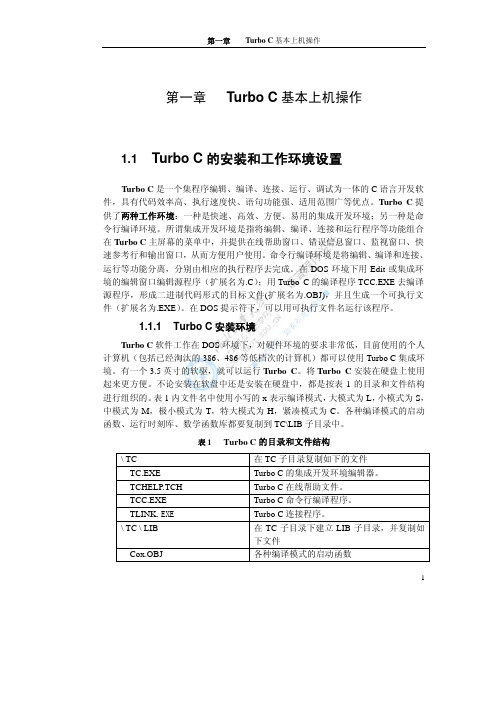
第一章Turbo C基本上机操作1.1 Turbo C的安装和工作环境设置Turbo C是一个集程序编辑、编译、连接、运行、调试为一体的C语言开发软件,具有代码效率高、执行速度快、语句功能强、适用范围广等优点。
Turbo C提供了两种工作环境:一种是快速、高效、方便、易用的集成开发环境;另一种是命令行编译环境。
所谓集成开发环境是指将编辑、编译、连接和运行程序等功能组合在Turbo C主屏幕的菜单中,并提供在线帮助窗口、错误信息窗口、监视窗口、快速参考行和输出窗口,从而方便用户使用。
命令行编译环境是将编辑、编译和连接、运行等功能分离,分别由相应的执行程序去完成。
在DOS环境下用Edit或集成环境的编辑窗口编辑源程序(扩展名为.C);用Turbo C的编译程序TCC.EXE去编译源程序,形成二进制代码形式的目标文件(扩展名为.OBJ),并且生成一个可执行文件(扩展名为.EXE)。
在DOS提示符下,可以用可执行文件名运行该程序。
1.1.1 Turbo C安装环境Turbo C软件工作在DOS环境下,对硬件环境的要求非常低,目前使用的个人计算机(包括已经淘汰的386、486等低档次的计算机)都可以使用Turbo C集成环境。
有一个3.5英寸的软驱,就可以运行Turbo C。
将Turbo C安装在硬盘上使用起来更方便。
不论安装在软盘中还是安装在硬盘中,都是按表1的目录和文件结构进行组织的。
表1内文件名中使用小写的x表示编译模式,大模式为L,小模式为S,中模式为M,极小模式为T,特大模式为H,紧凑模式为C。
各种编译模式的启动函数、运行时刻库、数学函数库都要复制到TC\LIB子目录中。
表1 Turbo C的目录和文件结构\ TC 在TC子目录复制如下的文件C的集成开发环境编辑器。
TC.EXE TurboC在线帮助文件。
TCHELP.TCH TurboTCC.EXE TurboC命令行编译程序。
TLINK.EXE Turbo C连接程序。
实训一 简单程序设计

记住几个频繁使用的组合键可以大大提高操作效率:
2.运算符与表达式
C语言提供了大量的运算符和表达式,为程序的编写提供了很大的方便。它们是:赋值运算符和赋值表达式、算术运算符和算术表达式、关系运算符和关系表达式、逻辑运算符和逻辑表达式、条件运算符和条件表达式等等,应注意这些运算符的优先级和求值顺序。
printf(“i=%ld,x=%ld,y=%ld\n”,i,x,y);
}
运行试试看,结果如何?为什么?
printf(“%3d%3d”, c1,c2);
}
将程序第二行改为:int c1,c2;再运行,分析其结果。
7. 输入并运行下面程序
main()
{ int a,b;
float c,d;
long e,f;
unsigned int u,v;
char c1,c2;
scanf(“%d,%d”,&a,&b);
}
(二)按要求进行程序设计并调试运行
1、运行程序并回答问题
(1)main()
{printf("%c",'\007');
}
问题:如果执行printf("%c",0x7)'回得到什么结果?为什么?
(2)#include<stdio.h>
main()
{char c1,c2;
c1=getchar();
c2=getchar();
(2)将第二行改为:int c1,c2;运行。
实验一 初识turbo C2.0环境及运行C

{
int a,b,sum
a = 123;
b = 456;
sum = a + b
p; }
实验内容与步骤
(2)进行编译,仔细分析编译信息窗口,可能显示有多个错误,逐个修改,直到不出现错误,最后与教材上的程序对照;
(3)使程序运行,分析运行结果。
第三页
实验内容与步骤
int main( )
{
int max(int x,int y);
int a,b,c;
scanf(“%d,%d”,&a,&b);
c = max(a,b);
printf("max=%d\n",c);
return 0;
}
int max(int x,int y)
{
int z;
if (x > y) z = x;
(1)输入下面的程序
#include <stdio.h>
int main( )
{
int max(int x,int y);
int a,b,c;
scanf(”%d,%d”,&a,&b);
c = max(a,b);
printf("max=%d\n",c);
return 0;
}
int max(int x,int y)
实验内容与步骤
注:1、请详细记录实验过程与步骤。
2、软件类实验允许粘贴实验运行截图
1、检查所用的计算机系统是否已安装了c编译系统,并确认它所在的子目录。
2、进入所用的c编译集成环境。
3、熟悉集成环境的界面和有关菜单的使用方法。
4、输入并运行一个简单、正确的程序。
turboc课程设计

turboc课程设计一、教学目标本课程的教学目标是让学生掌握Turbo C的基本语法、编程技巧和相关概念,培养学生编程思维和解决问题的能力。
具体目标如下:1.知识目标:(1)了解Turbo C的发展历程和特点;(2)掌握Turbo C的基本语法和编程规范;(3)熟悉常用数据类型、运算符、表达式和控制语句;(4)理解函数的定义和调用,掌握函数的参数传递和返回值;(5)熟悉数组、字符串、指针和动态内存分配;(6)掌握常用的库函数和头文件;(7)了解程序的编译、链接和运行过程。
2.技能目标:(1)能够运用Turbo C编写简单的输入输出程序;(2)能够运用循环、条件语句实现复杂的数据处理;(3)能够运用函数实现模块化编程;(4)能够运用数组、指针等高级编程技巧解决实际问题;(5)能够阅读和理解Turbo C程序代码;(6)具备基本的程序调试和优化能力。
3.情感态度价值观目标:(1)培养学生对计算机编程的兴趣和热情;(2)培养学生独立思考、解决问题的能力;(3)培养学生团队协作和分享的精神;(4)培养学生良好的编程习惯和道德素养。
二、教学内容本课程的教学内容主要包括Turbo C的发展历程、基本语法、数据类型、运算符、表达式、控制语句、函数、数组、字符串、指针、动态内存分配、库函数和头文件等。
具体安排如下:1.Turbo C的发展历程和特点;2.基本语法和编程规范;3.数据类型、运算符、表达式和控制语句;4.函数的定义和调用,参数传递和返回值;5.数组、字符串、指针和动态内存分配;6.常用的库函数和头文件;7.程序的编译、链接和运行过程。
三、教学方法本课程采用讲授法、案例分析法、实验法和讨论法等多种教学方法,以激发学生的学习兴趣和主动性。
1.讲授法:通过讲解Turbo C的基本语法、概念和编程技巧,使学生掌握相关知识;2.案例分析法:分析典型程序案例,让学生了解实际编程中的应用;3.实验法:让学生动手编写程序,巩固所学知识,提高编程能力;4.讨论法:分组讨论问题,培养学生的团队协作和沟通能力。
《程序设计基础》实验1(C语言的编程环境)

C语言的编程环境[实验目的]1、了解Turbo C 的基本操作方法,学会独立使用该系统。
2、掌握在该系统上如何编辑、编译、运行一个C程序。
3、通过运行C程序,初步了解C程序的特点。
[实验内容]1、使用TC2、调试运行简单的C程序[实验步骤]1、启动TurboC进入Turbo C集成环境后,首先在屏幕上显示Turbo C主菜单窗口,在该窗口,有8个菜单条目。
每一个菜单的意义如下:File处理文件(包括装入、存盘、选择、建立、换名写盘),目录操作(包括列表、改变工作目录),退出系统及调用DOS。
Edit建立、编辑源文件。
Run 控制运行程序。
如果程序已经编译连接好,且Debug/Source Debugging 以及Option/Compiler/Code generation/OBJ Debug Information开关置为On,则可以用此菜单初始化调试阶段。
Compile编译并生成目标程序与可执行文件。
Project允许说明程序中包含哪些文件的管理条目。
Options可以选择集成环境任选项(如存储模式、编译时的任选项、诊断及连接任选项)及定义宏;也可以记录Include Output及Library文件目录,保存编译任选项和从配置文件加载任选。
Debug检查、改变变量的值,查找函数,程序运行时查看调用栈。
选择程序编译时是否在执行行代码中插入调试信息。
Break/Watch增加、删除、编辑监视表达式,及设置、清除、执行至断点。
特别要指出的是,除了Edit项外,每一个菜单又有对应的子菜单。
而选择Edit项目后,只是进入编辑器。
为了从主菜单中选择所需要的功能,可以用以下两种方式之一:(1)按F10键后,可以看到屏幕上部主菜单中有反白显示,此时,利用左、右光标移动键(←与→)选择需要的菜单,然后按回车(Enter)键。
(2)直接按Alt+主菜单条目中的首字母(分别为F,E,R,C,P,O,D,B),此时就会出现相应的子菜单。
TurboC图形编程设计

void far bar(int x1, int y1, int x2, int y2); void far bar3d(int x1, int y1, int x2, int y2, int depth, int topflag); void far pieslice(int x, int y, int stangle, int endangle, int radius); void far sector(int x, int y, int stanle, intendangle, int xradius, int yradius); 设定填充方式 void far setfillstyle(int pattern, int color); void far setfillpattern(char * upattern,int color); void far getfillpattern(char * upattern); 任意封闭图形的填充 void far floodfill(int x, int y, int border);
int far getpixel(int x, int y); 2). 有关坐标位置的函数 int far getmaxx(void); int far getmaxy(void);
int far getx(void);
void far gety(void); void far moveto(int x, int y); void far moverel(int dx, int dy);
LIGHTMAGENTA 淡洋红 YELLOW WHITE
黄 白
显示模式 文本模式:显示缓冲区中存放显示字符的代码(ASCII 码或汉字机内码),及字符的属性,显示屏幕按字符 分成若干行、列,如80列25行 图形模式:显示缓冲区中存放显示屏幕上每点(象素) 的颜色或灰度值,显示屏幕按象素分成若干行、列, 如640480
Turbo c
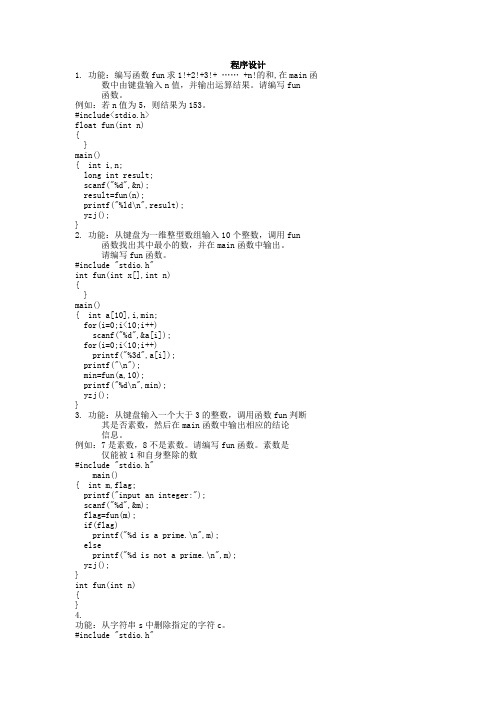
程序设计1.功能:编写函数fun求1!+2!+3!+ …… +n!的和,在main函数中由键盘输入n值,并输出运算结果。
请编写fun函数。
例如:若n值为5,则结果为153。
#include<stdio.h>float fun(int n){}main(){ int i,n;long int result;scanf("%d",&n);result=fun(n);printf("%ld\n",result);yzj();}2.功能:从键盘为一维整型数组输入10个整数,调用fun函数找出其中最小的数,并在main函数中输出。
请编写fun函数。
#include "stdio.h"int fun(int x[],int n){}main(){ int a[10],i,min;for(i=0;i<10;i++)scanf("%d",&a[i]);for(i=0;i<10;i++)printf("%3d",a[i]);printf("\n");min=fun(a,10);printf("%d\n",min);yzj();}3.功能:从键盘输入一个大于3的整数,调用函数fun判断其是否素数,然后在main函数中输出相应的结论信息。
例如:7是素数,8不是素数。
请编写fun函数。
素数是仅能被1和自身整除的数#include "stdio.h"main(){ int m,flag;printf("input an integer:");scanf("%d",&m);flag=fun(m);if(flag)printf("%d is a prime.\n",m);elseprintf("%d is not a prime.\n",m);yzj();}int fun(int n){}4.功能:从字符串s中删除指定的字符c。
Turbo Basic语言基础和程序设计初步

Turbo Basic语言基础和程序设计初步
陈立华
【期刊名称】《高等函授学报:自然科学版》
【年(卷),期】1997(000)001
【总页数】4页(P38-41)
【作者】陈立华
【作者单位】华中师范大学物理系
【正文语种】中文
【中图分类】TP312
【相关文献】
1.以学生特点为中心的微课课件设计与制作——以Visual Basic程序设计初步教学为例 [J], 周磊
2.学习VB程序设计的好教材——《Visual Basic程序设计教程(第四版)》和《Visual Basic程序设计简明教程》介绍 [J], 刘炳文
3.以学生特点为中心的课件设计与制作技巧--以《Visual Basic程序设计初步》教学为例 [J], 周磊
4.Turbo Basic Turbo Pascal和Turbo C [J], 刘铁军
5.BASIC语言基础知识讲座(三)——第三讲循环程序设计 [J], 艾怡
因版权原因,仅展示原文概要,查看原文内容请购买。
Turbo C 集成环境与简单的C程序运行 实验报告

Turbo C 集成环境与简单的C程序运行实验时间:(41-77)2011年9月27日(1-40)2011年9月28日一、实验目的1.了解Turbo C集成环境,掌握常用的菜单命令和相应的功能。
2.掌握C程序的编辑方法,学会编译、连接和运行等操作步骤。
3.逐步掌握根据编译连接的提示信息和运行后用户屏幕输出来修改程序的技巧。
二、实验要求1.通过本书第三部分的预习和上机实验,能了解Turbo C集成环境,初步掌握关于文件、编辑、编译、运行和窗口等方面的命令及相应功能,并能在C程序上机操作中使用这些命令。
2.通过C程序上机操作,能完整地认识和掌握程序的编辑、编译、连接和运行等步骤。
3.在实验中学会阅读有关信息,特别是编译连接的出错信息,学会对程序运行后用户屏幕输出数据(包括格式)对错优劣的评价,然后进一步修改源程序,直至完全正确。
4.本次实验至少要能独立地完整地实现一个C程序的正确运行。
三、实验内容1.了解Turbo C集成环境。
(1)建立用户目录(在这学期中,下列操作只需执行一次)假如D盘是用户盘,你想用你的学号2000132101作为你的用户目录名,那么,你可以在DOS提示符下键入:md d:\2000132101(2)启动Turbo C在DOS提示符或其目录下键入TC,并按Enter键。
这时出现Turbo C的集成开发环境。
(3)建立工作环境选择File 菜单下的Change Dir 命令,将当前目录改为D:\2000132101。
以后,假若你编辑的源程序要存盘,只需键入文件名,它即被存放到D:\2000132101的当前目录下。
所有编译和连接的输出也会存放到这个当前目录下。
(4)认识TC主菜单Turbo C 的主菜单有八项,它们是:File、Edit、Run、Compile、Project、Options、Debug、Break/Watch。
其中,除了Edit是个命令外,其余的菜单项都带有下拉菜单,每个下拉菜单有相应的子菜单项或命令。
Turbo C++ 3.0 集成开发环境_程序设计基础_[共2页]
![Turbo C++ 3.0 集成开发环境_程序设计基础_[共2页]](https://img.taocdn.com/s3/m/0ffa30d602020740bf1e9baa.png)
12 1.3程序开发过程设计和编写计算机程序离不开语言开发环境。
设计时不仅要保证计算机能正确执行,而且还需不断修正错误。
1.3.1程序的编写过程C 语言程序的开发按顺序可以分为以下4个步骤(见图1.16):输入与编辑C 源程序,对源程序进行编译,与C 库函数连接,运行可执行程序。
图1.16C 程序开发步骤输入与编辑源程序是用户把编写好的C 语言源程序输入到计算机中,并以文本文件的形式存放在磁盘上,形成格式为“文件名.c ”的文件。
对源程序进行编译是把C 语言源程序(文件名.c )翻译成用二进制指令表示的目标文件(文件名.obj ),编译过程由C 编译系统提供的编译程序完成。
编译过程同时也是编译程序对源程序进行错误排查的过程,如果出现语法错误,编译程序会将提示错误信息给用户。
与库函数连接是将目标文件(文件名.obj )与系统提供的库函数等连接,得到可执行程序(文件名.exe )。
运行可执行程序是指将可执行程序(文件名.exe )调入内存并使之运行,得到程序处理的结果。
1.3.2Turbo C++ 3.0集成开发环境C 语言的开发环境有很多,从学习C 语言时常用的Turbo C 2.0、Turbo C++3.0,到集成度较高的Visual C++6.0、Visual Studio 等,每个开发环境都有其自身的特点,读者可以根据实际情况进行适当的选择。
本书使用Turbo C++3.0,下面简单介绍一下其使用方法。
Turbo C++3.0是Borland 公司推出的C 语言程序设计与C++面向对象程序设计的集成开发工具。
首先需要安装Turbo C++3.0,然后在Windows 下找到安装目录,运行可执行文件Turbo C++.exe ,打开Turbo C++3.0集成开发环境。
图1.17所示为Turbo C++3.0的主界面。
为了让读者熟悉Turbo C++3.0编译环境,我们把一个简单的C 语言程序在Turbo C++3.0中演示一下。
- 1、下载文档前请自行甄别文档内容的完整性,平台不提供额外的编辑、内容补充、找答案等附加服务。
- 2、"仅部分预览"的文档,不可在线预览部分如存在完整性等问题,可反馈申请退款(可完整预览的文档不适用该条件!)。
- 3、如文档侵犯您的权益,请联系客服反馈,我们会尽快为您处理(人工客服工作时间:9:00-18:30)。
Turbo C 程序设计初步本节主要介绍Turbo C程序设计的基本步骤及如何编译、调试和运行源程序。
并给出Turbo C的常用编辑命令。
最后介绍Turbo C编译、连接和运行时的常见错误。
一、Turbo C程序设计基本步骤程序设计方法包括三个基本步骤:第一步: 分析问题。
第二步: 画出程序的基本轮廓。
第三步: 实现该程序。
3a. 编写程序3b. 测试和调试程序3c. 提供数据打印结果下面, 我们来说明每一步的具体细节。
第一步: 分析问题在这一步, 你必须:a. 作为解决问题的一种方法, 确定要产生的数据(输出)。
作为这一子步的一部分, 你应定义表示输出的变量。
b. 确定需产生输出的数据(称为输入), 作为这一子步的一部分, 你应定义表示输入的变量。
c. 研制一种算法, 从有限步的输入中获取输出。
这种算法定义为结构化的顺序操作, 以便在有限步内解决问题。
就数字问题而言, 这种算法包括获取输出的计算, 但对非数字问题来说, 这种算法包括许多文本和图象处理操作。
第二步: 画出程序的基本轮廓在这一步, 你要用一些句子(伪代码)来画出程序的基本轮廓。
每个句子对应一个简单的程序操作。
对一个简单的程序来说, 通过列出程序顺序执行的动作, 便可直接产生伪代码。
然而, 对复杂一些的程序来说, 则需要将大致过程有条理地进行组织。
对此, 应使用自上而下的设计方法。
当使用自上而下的设计方法时, 你要把程序分割成几段来完成。
列出每段要实现的任务, 程序的轮廓也就有了, 这称之为主模块。
当一项任务列在主模块时, 仅用其名加以标识, 并未指出该任务将如何完成。
这方面的内容留给程序设计的下一阶段来讨论。
将程序分为几项任务只是对程序的初步设计。
整个程序设计归结为下图所示的流程图1.。
┏━━━━━━━━━━━━━━━┓┃主模块┃ ┏━━━━━━━┓┃ 输入数据┃┃主模块┃┃ 计算购房所需的金额┃┃┃┃ 计算装修所需的金额┃┃ 任务1 ┃┃ 计算总金额┃┃ 任务2 ┃┃ 输出计算结果┃┃ 任务3 ┃┃┃┃ 任务4 ┃┗━━━━━━━┳━━━━━━━┛┃┃┏━━━━━┳━━━━━╋━━━━┳━━━━━┓┃┃┏━━┻━┓┏━━┻━┓┏━━┻━┓┏━┻━┓┏━━┻━┓ ┗━━━━━━━┛ ┃输入数据┃┃购房额..┃┃装修额..┃┃总额..┃┃输出结果┃┗━━━━┛┗━━━━┛┗━━━━┛┗━━━┛┗━━━━┛图1. 程序初步设计图2. 第二级程序设计如果把主模块的每项任务扩展成一个模块, 并根据子任务进行定义的话, 那么, 程序设计就更为详细了(见图2.)。
这些模块称为主模块的子模块。
程序中许多子模块之间的关系可象图2.中那样归结为一张图。
这种图称为结构图。
要画出模块的轮廓, 你可不考虑细节。
如果这样的话, 你必须使用子模块,将各个模块求精, 达到第三级设计。
继续这一过程, 直至说明程序的全部细节。
这一级一级的设计过程称为逐步求精法。
在编写程序之前, 对你的程序进行逐步求精, 对你来说, 是很好的程序设计实践, 会使你养成良好的设计习惯。
我们则才描述了程序设计中自上而下的设计方法。
实际上就是说, 我们设计程序是从程序的"顶部"开始一直考虑到程序的"底部"。
第三步: 实现该程序程序设计的最后一步是编写源码程序。
在这一步, 把模块的伪代码翻译成Turbo C语句。
对于源程序, 你应包含注释方式的文件编制, 以描述程序各个部分做何种工作。
此外, 源程序还应包含调试程序段, 以测试程序的运行情况, 并允许查找编程错误。
一旦程序运行情况良好, 可去掉调试程序段, 然而, 文件编制应做为源程序的固定部分保留下来, 便于你或其他人维护和修改。
二、源程序的输入、编译和运行C语言是一种中级语言, 用户用C语言编写的程序称为源程序, 存放用C 语言所写源程序文件名字最后的两个字符一般必须为".c"。
计算机硬件不能直接执行源程序, 必须将源程序翻译成二进制目标程序。
翻译工作是由一个程序完成的, 这个程序称为编译程序, 翻译的过程称为编译, 编译的结果称为目标程序, 存放目标程序文件名字紧后的字符一般为".OBJ"或".O"。
程序翻译成目标程序后, 便可进行连接。
"连接"的目的是使程序变成在计算机上可以执行的最终形式。
在这一阶段, 从系统程序库来的程序要与目标程序连接, 连接的结果称为执行程序, 存放执行程序文件名字一般以".EXE"结尾。
在Turbo C集成开发环境中建立一个新程序通常有以下几个步骤:(1). 在编辑器中编写源文件。
(2). 生成可执行文件。
在DOS提示符下键入TC, 即可进入Turbo C了。
进入主TC屏后, 按F3键, 即可在随之出现的框中输入文件名, 文件名可以带".C"也可以不带( 此时系统会自动加上)。
输入文件名后, 按回车, 即可将文件调入, 如果文件不存在, 就建立一个新文件(也可用下面例子中的方法输入文件名)。
系统随之进入编辑状态。
就可以输入或修改源程序了, 源程序输入或修改完毕以后, 按Ctrl+F9(同时按下Ctrl键和F9键), 则立即进行编译、连接和执行, 这三项工作是连续完成的。
下面我们试着建立一个Turbo C名为"HELLO.C"的源程序(因程序很小, 这里就不画出该程序的轮廓图了):1. 操作步骤:(1). 将系统置于DOS提示符下:(2). 键入命令:tc hello.c使系统进入Turbo C集成开发环境, 并建立一个名为HELLO.C的文件。
这时, 系统进入Turbo C编辑环境。
(3). 通过键盘输入程序, 例如:main(){printf("Hello, world\n");}则程序进入计算机存贮器。
2. 程序存盘为防止意外事故丢失程序, 最好将输入的程序存贮到磁盘中。
在编辑窗口下,可直接按F2键或按F10键, 再按F键进入File菜单项, 再按S或W键将文件存盘。
存盘时屏幕最底行会显示:"saving edit file"3. 编译一个程序对源程序进行编译有两种方法: (1). 直接按Alt+F9即可。
(2). 按F10 键返回主菜单, 选择Compile项, 屏幕显示Compile 下拉菜单, 从下拉菜单中选择Compile to .OBJ项, 按回车键。
进入编译状态后, 屏幕会出现一个编译窗口, 几秒钟后, 屏幕显示一闪烁信息:Success: press any key表示编译成功。
此时可按任意键, 编译窗口消失, 光标返回主菜单。
如果编译时产生警告Warning或出错Error信息, 这些具体错误信息会显示在屏幕下部的信息窗中, 必须纠正这些错误。
对源程序进行修改, 重新进行编译。
4. 运行程序源程序经编译无误后, 可以投入运行。
具体操作如下:(1). 如果当前还在编辑状态, 可按Alt+R, 再选择RUN项即可。
(2). 按Ctrl+F9。
程序投入运行时, 屏幕会出现一个连接窗口, 显示Turbo C 正在连接和程序所需的库函数。
连接完毕后, 会出现屏幕突然一闪, 后又回到TC主屏幕, 发生了什么? 让我们按Alt+F5看看, 此时屏幕被清除, 在顶部显示"Hello, world"字样。
再按任意键, 即可又回到TC主屏幕。
5. 列磁盘文件目录现在请按Alt+X退出Turbo C, 返回DOS提示符, 键入dir hello.*, 回车, 则屏幕显示:HELLO C 42 1-09-93 10:18HELLO OBJ 221 1-09-93 10:22HELLO EXE 4486 1-09-93 10:25...第一个文件HELLO.C是源文件文本, 在DOS提示符下键入TYPE HELLO.C 命令,可在屏幕上显示该文件的内容。
可看到该程序只有42个字节。
第二个文件HELLO.OBJ是Turbo C编择程序产生的二进制机器指令(目标码),如果用DOS命令TYPE显示该文件, 屏幕可能会出现混乱的信息。
第三个文件HELLO.EXE是Turbo C连接程序产生的实际可执行文件。
在DOS 提示符下键入HELLO并按回车, 屏幕将显示"Hello, world"。
Turbo C 常用的编辑命令Turbo C编辑程序大约有50条命令, 用以移动光标, 按页查看正文, 查找并替换字符串等。
如下表所示。
表1. Turbo C编辑程序命令━━━┳━━━━━━━━━┳━━━━━━━━━━━━━类别┃功能┃默认键━━━╋━━━━━━━━━╋━━━━━━━━━━━━━┃字符左┃ Ctrl+S或Left 基┃字符右┃ Ctrl+D或Right本┃字左┃ Ctrl+A光┃字右┃ Ctrl+F标┃上行┃ Ctrl+E或Up移┃下行┃ Ctrl+X或Down动┃上滚┃ Ctrl+W命┃下滚┃ Ctrl+Z令┃上一页┃ Ctrl+R或PgUp┃下一页┃ Ctrl+C或PgDn━━━╋━━━━━━━━━╋━━━━━━━━━━━━━快┃行头┃ Ctrl+QS或Home速┃行尾┃ Ctrl+QD或End光┃窗口头┃ Ctrl+QE标┃窗口底┃ Ctrl+QX移┃文件头┃ Ctrl+QR动┃文件尾┃ Ctrl+QC命┃块头┃ Ctrl+QB令┃块尾┃ Ctrl+QK┃上次光标位置┃ Ctrl+QP━━━╋━━━━━━━━━╋━━━━━━━━━━━━━输┃插入模式┃ Ctrl+V或Ins入┃插入行┃ Ctrl+N与┃删除行┃ Ctrl+Y删┃删除至行尾┃ Ctrl+QY除┃删除光标左边字符┃ Ctrl+H或Backspace命┃删除光标处字符┃ Ctrl+G或Del令┃删除光标右边字符┃ Ctrl+T━━━╋━━━━━━━━━╋━━━━━━━━━━━━━┃标记块首┃ Ctrl+KB┃标记块尾┃ Ctrl+KK┃标记单个字┃ Ctrl+KT块┃复制块┃ Ctrl+KC命┃删除块┃ Ctrl+KY令┃块取消┃ Ctrl+KH┃块移动┃ Ctrl+KV┃读块┃ Ctrl+KR┃写块┃ Ctrl+KW━━━╋━━━━━━━━━╋━━━━━━━━━━━━━┃异常结束操作┃ Ctrl+U或Ctrl+Break┃制表┃ Ctrl+L或Tab 其┃自动缩进┃ Ctrl+OI┃定界符配对┃ Ctrl+Q[或Ctrl+Q] 它┃查找┃ Ctrl+QF┃查找并替换┃ Ctrl+QA┃查找标记┃ Ctrl+QN┃退出编辑┃ Ctrl+KQ━━━┻━━━━━━━━━┻━━━━━━━━━━━━━Turbo C 程序的调试一个程序设计好了以后, 通常会有一些错误, 查找和修改程序中的错误是令人头痛的事。
